Galite padaryti kietąjį diską arba jo skaidinį nematomą paslėpdami jį „Explorer. Tokiu būdu galite pašalinti blogai suskirstyto HDD pasekmes arba paslėpti slaptą informaciją. Mūsų ekspertai rodo, kaip tai padaryti „Windows 10.
Diskų valdymas
„Microsoft” operacinėse sistemose diskai valdomi naudojant specialią MMC konsolės programėlę.
Atidarykite išplėstinį meniu „Start” paspausdami „Win+X”. Paleiskite MMC konsolės programėlę, skirtą diskams valdyti.

Atsidariusio lango viršutinėje dalyje raskite diską arba skaidinį, kurį norite paslėpti. Dešiniuoju pelės klavišu spustelėkite jį, kad atsidarytų galimų veiksmų meniu. Pasirinkite eilutę, ekrano kopijoje pažymėtą dvejetuku.
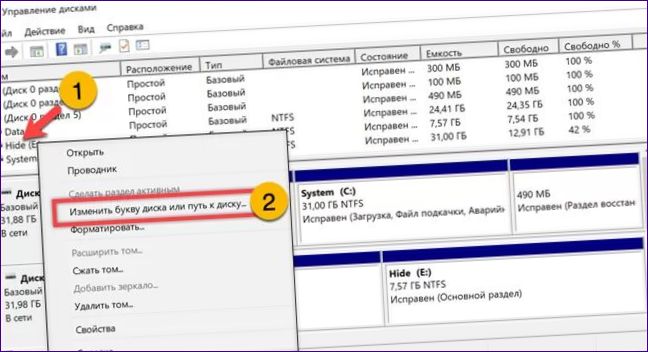
Bus rodomas iškylantysis langas, kuriame įsitikinsite, kad pasirinkote tinkamą skaidinį. Pirmiau pateiktame pavyzdyje tai yra diskas „E” su žyme „Hide”. Paspauskite dvigubu ženklu pažymėtą mygtuką, kad pašalintumėte sistemos jam priskirtą disko raidę.
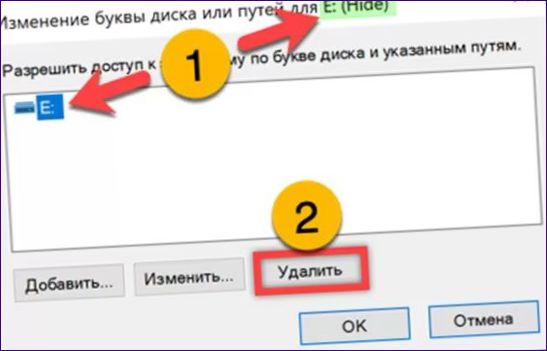
Priimkite pranešimą, kad tomas nepasiekiamas. Kai operacija bus baigta, „Paslėpti” diskas bus nematomas „Explorer” programoje. Norėdami pasiekti jame saugomą informaciją, pakartokite pirmiau aprašytus veiksmus savarankiškai, priskyrę raidę mygtuku „Pridėti”.

Komandų eilutė
Pirmiau nurodytus veiksmus galima atlikti naudojant konsolės disko valdymo įrankį diskpart.
Atidarykite išplėstinį pradžios meniu ir paleiskite numatytąjį apvalkalą su padidintomis privilegijomis.
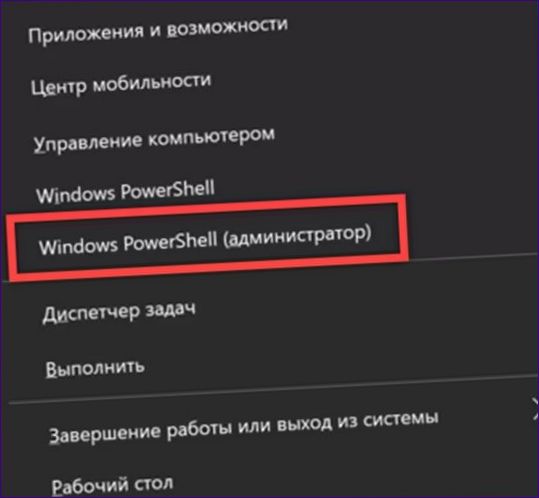
Įveskite „diskpart”. Paspaudus klavišą Enter paleidžiama konsolės programa. Komandinės eilutės lange pasirodys užklausa su versijos numeriu. Ekrano nuotraukoje vietoj raginimo bus įrašyta „2”.
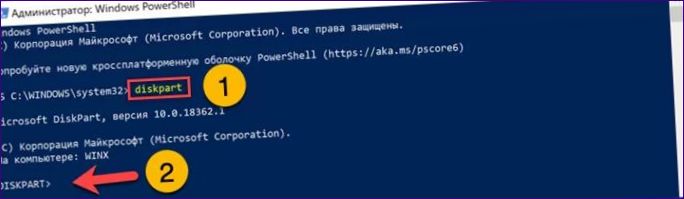
Įveskite komandą „
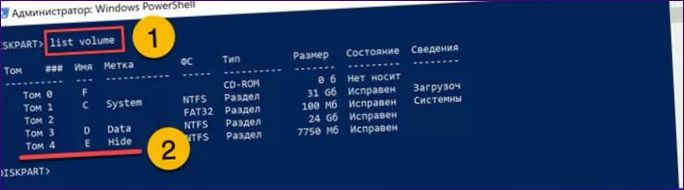
Perjunkite programą į norimą diską naudodami komandą „select volume”. Įveskite reikiamo tomo numerį, kaip parodyta toliau pateiktoje ekrano kopijoje.
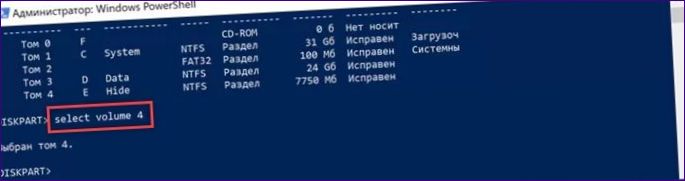
Naudodami komandą „remove letter” (pašalinti raidę) ištrinkite raidę „E”, kuri buvo priskirta diskui „Hide” (paslėpti). „Windows Explorer” praneš, kad operacija buvo sėkminga. Įveskite exit, kad uždarytumėte disko dalies langą, ir dar kartą exit, kad uždarytumėte „PowerShell” langą.

Grupės politika
Grupės politika suteikia galimybę apriboti kai kurių diskų matomumą „Explorer” programoje iš „Microsoft” iš anksto nustatyto sąrašo. Norėdamas pasinaudoti šia funkcija, naudotojas pirmiausia turi iš naujo priskirti raides disko įrangoje.
Iškvieskite dialogo langą „Paleisti” paspausdami Win+R. Teksto laukelyje įveskite „gpedit”.msc”. Paspauskite OK arba fizinį klavišą Enter, kad paleistumėte grupės politikos redaktorių.
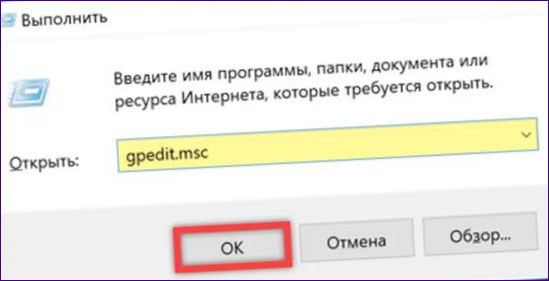
Kairėje lango pusėje spustelėkite „User Configuration” (naudotojo konfigūracija). Išskleiskite „Administraciniai šablonai” – „Windows Components” katalogus vieną po kito. Pasirinkite aplanką „Explorer”, pažymėtą vienu. Dešinėje lango pusėje rodomos jame esančios taisyklės. Dukart spustelėkite rėmeliu pažymėtą eilutę.
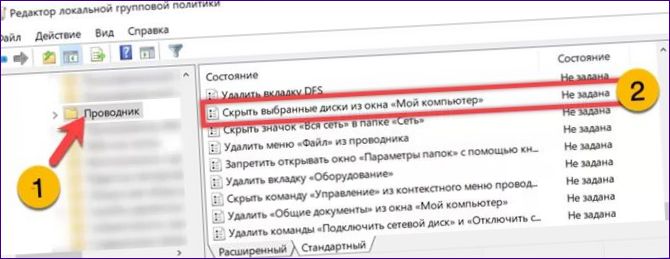
Nustatymų lange perkelkite radijo mygtuką į padėtį „Įjungta”. Atverkite išskleidžiamąjį meniu, pažymėtą „2”. Galimų diskų sąrašas yra iš anksto nustatytas ir nepriklauso nuo faktinės aparatinės įrangos konfigūracijos. Kad būtų galima naudoti grupės politikos taisyklę, mūsų ekspertai anksčiau pakeitė skirsnio „Paslėpti” raidę iš „E” į „D”. Spustelėkite eilutę su triženkliu. Įrašykite pakeitimus naudodami mygtuką „Apply”.
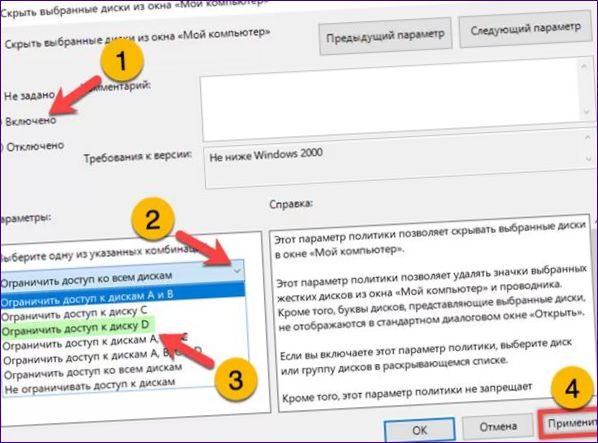
Atidarykite „Windows Explorer” ir įsitikinkite, kad nerodomas diskas „Paslėpti”. Ekrano nuotraukoje pavaizduotame rėmelyje matomas skyrius „Duomenys” su raide „E”. Padarykite paslėptą diską matomą nustatydami radijo mygtuką atgal į „Not Configured” (nesukonfigūruota).
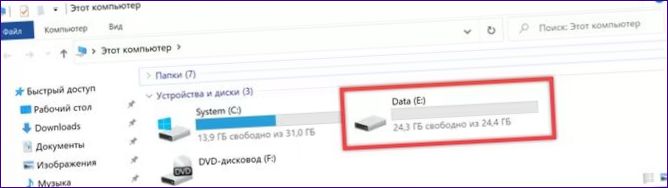
Sistemos registras
Manipuliacijos su sistemos registru suteikia galimybę pašalinti bet kuria lotynų abėcėlės raide pažymėtą skaidinį iš „Explorer”.
Atidarykite dialogo langą Vykdyti ir į teksto langelį įveskite „regedit”. Paspauskite „”, kad paleistumėte registro redaktorių.
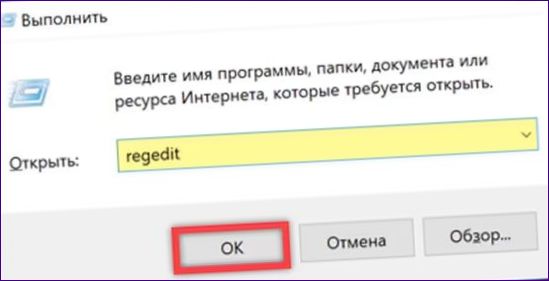
Eikite į HKCU ir sekite žalią žymeklį adreso juostoje. Pažymėkite aplanką „Explorer”. Dešinėje lango dalyje spustelėkite laisvą vietą, kad būtų rodomas meniu „Naujas”. Išskleiskite galimas parinktis ir pasirinkite eilutę, pažymėtą „4”.
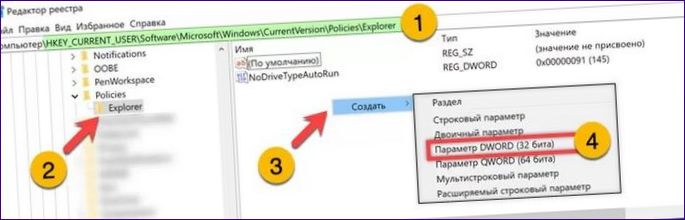
Sukurtam DWORD priskirti pavadinimą „NoDrives”. Dukart spustelėkite jį, kad atsidarytų koregavimo langas. Pakeiskite skaičiavimo būdą į dešimtainį. Į pažymėtą lauką įveskite disko raidės, kurią norite paslėpti, skaitmeninį kodą. Numeracija prasideda nuo 1 ir dauginama iš 2 su kiekvienu paskesniu skaičiumi (A=1, B=2, C=4, D=8, E=16, F=32 ir t. t.). Paspauskite OK ir įsitikinkite, kad diskas „E” dingo iš „Explorer. Iš naujo nustatykite arba ištrinkite parametrą „NoDrives”, kad jį grąžintumėte, ir perkraukite kompiuterį.
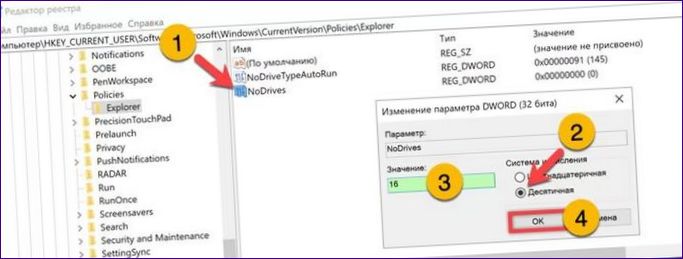
Apibendrinant
Pirmiau aprašytais būdais galite naudoti „Windows 10”, norėdami paslėpti pasirinktą diską arba jo skaidinį ir jame esančią informaciją „Explorer”.

Ar galite pasiūlyti patarimų, kaip paslėpti diskus sistemoje Windows 10? Aš norėčiau išsiaiškinti, kaip saugiai ir patogiai paslėpti savo asmeninius failus ar duomenis, kad niekas kitas jų nepamatytų. Kokių funkcijų ar programų galima naudoti tam tikslui įgyvendinti? Ačiū už pagalbą!